8 најбољих начина да поправите заостајање курсора миша на Мац-у
Мисцелланеа / / July 14, 2022
Мац је генерално познат по свом пријатељском корисничком интерфејсу и глатким перформансама. Међутим, то могу бити случајеви у којима се можете суочити са одређеним проблемима док користите Мац. Било да јесте апликације које не реагују или твој курсор миша се заглавио, није пријатно искуство.

Говорећи о курсору миша, понекад можете наићи на то да курсор миша заостаје или скаче по екрану. Ово искуство је такође далеко од идеалног јер не можете да поставите курсор на прецизну локацију. Ово може ометати ваш радни ток. Ако је ово нешто са чиме сте се суочавали на свом Мац-у, ево неких од најбољих начина да поправите заостајање курсора миша на вашем Мац-у.
1. Искључите и укључите Блуетоотх
Пошто се проблем заостајања курсора миша углавном јавља код бежичног миша, могуће је да миш не може да успостави чврсту везу са вашим Мац рачунаром. Један од начина да ово поправите је да онемогућите Блуетоотх прекидач и поново га омогућите.
Ово ће ресетовати Блуетоотх везе на вашем Мац рачунару. Ево како да то урадите.
Корак 1: Кликните на Блуетоотх икону на траци менија десно на врху екрана.

Корак 2: Користите прекидач да бисте онемогућили Блуетоотх.
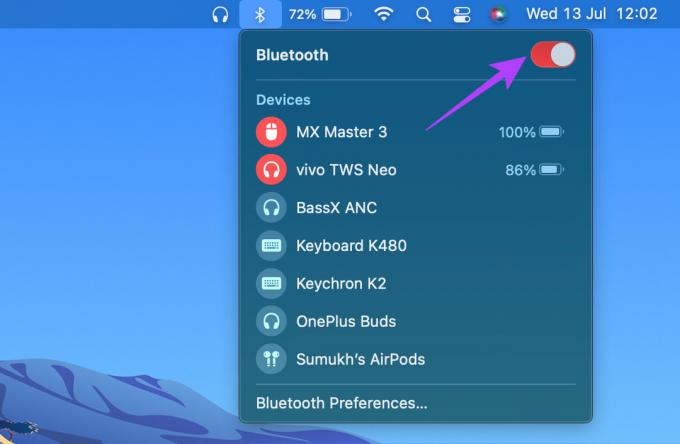
Корак 3: Кликните још једном на прекидач да бисте укључили Блуетоотх. Сачекајте да се ваш Мац повеже са мишем.
2. Покушајте да решите све проблеме са Блуетоотх-ом
Познато је да неки Мац рачунари, посебно Апплеов интерни М1 чип, пате од проблема са Блуетоотх-ом. Ово заузврат узрокује да курсор миша заостаје на вашем Мац-у јер је Блуетоотх веза испрекидана.
Покушати да решите проблеме са Блуетоотх везом на вашем Мац-у и проверите да ли се повезивање побољшава и да ли курсор миша престаје да заостаје.
3. Ажурирајте на најновију верзију мацОС-а
Иако одабрани Мац модели могу имати проблема, неке верзије мацОС-а такође могу изазвати сличне проблеме. Проблем са софтвером је много чешћи, али га је такође много лакше решити ажурирањем.
Дакле, ажурирајте свој Мац на најновију верзију мацОС-а да бисте изгладили све софтверске грешке. Ево како да то урадите.
Корак 1: Кликните на Аппле лого у горњем левом делу екрана.

Корак 2: Изаберите опцију О овом Мац-у.

Корак 3: Сада ћете видети искачући прозор са детаљима о вашем Мац-у. Кликните на Ажурирање софтвера.

4. корак: Сачекајте да ваш Мац скенира најновије ажурирање. Ако је ажурирање доступно, биће приказано.
5. корак: Кликните на Ажурирај одмах и сачекајте да се процес заврши.

Након што инсталирате ажурирања и поново покренете Мац, покушајте да користите миш.
4. Раскините упаривање и упарите миша још једном
Понекад једноставно поновно упаривање уређаја може да реши проблеме са Блуетоотх-ом. Прекините упаривање миша са Мац-ом, а затим га поново упарите да видите да ли има неке разлике. Ево како можете да поништите упаривање, а затим да упарите Блуетоотх уређај са својим Мац рачунаром.
Корак 1: Кликните на Блуетоотх икону на траци менија десно на врху екрана.

Корак 2: Изаберите опције Блуетоотх Преференцес на дну.

Корак 3: Сада ћете видети прозор са свим повезаним уређајима. Међутим, ваш уређај изнад уређаја који желите да избришете и кликните на икону „Кс“ која се појављује поред њега.

4. корак: Кликните на Уклони да бисте потврдили поништавање упаривања уређаја.

5. корак: Затим вратите миша у режим упаривања.
Корак 6: Померите се до дна истог прозора Блуетоотх подешавања који сте раније отворили. Овде ћете видети листу доступних уређаја. Кликните на дугме Повежи поред уређаја који желите да упарите.
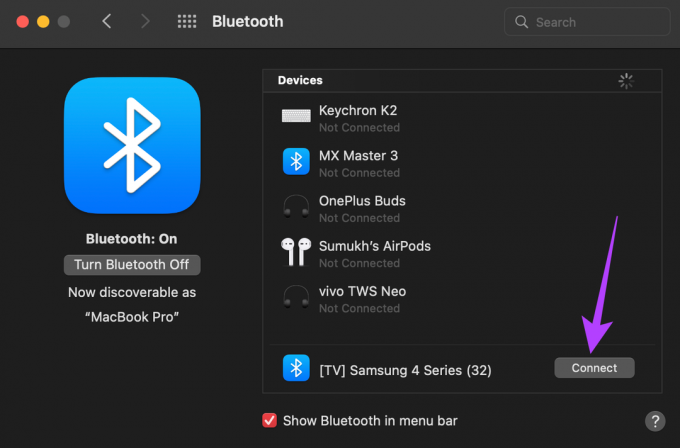
Ваш Мац ће се поново упарити са мишем.
5. Користите пратећу апликацију да ажурирате фирмвер миша
Многи врхунски бежични мишеви долазе са пратећом апликацијом или софтвером који можете да инсталирате на свој Мац да бисте прилагодили функције. Такве пратеће апликације чак могу да ажурирају фирмвер на мишу. Као што је раније поменуто, софтверске грешке су уобичајене, па ако постоји проблем са фирмвером на вашем мишу, увек можете да га ажурирате на најновију верзију да бисте проверили да ли то исправља грешку.
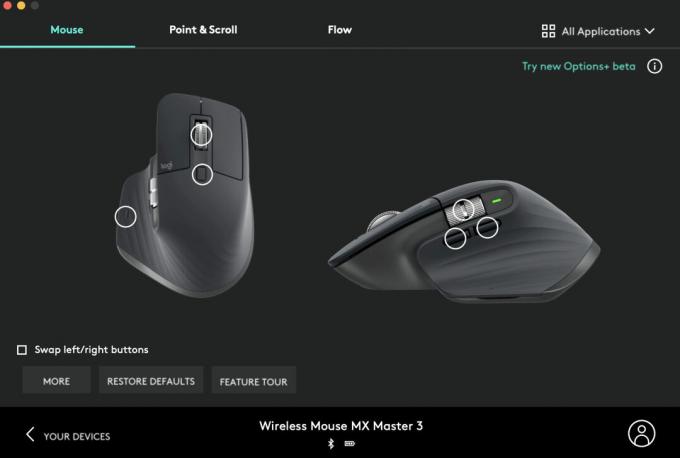
Идите на веб локацију произвођача вашег миша и проверите да ли је доступна пратећа апликација. Ако је ваш миш направљен од популарних произвођача као што су Логитецх, Асус или Разер, наћи ћете га.
Преузмите Логитецх опције
Преузмите Разер Синапсе 2
6. Уверите се да је миш довољно напуњен
Сваки бежични миш ради на батерију. Заменљива алкална батерија или пуњива литијумска батерија, ваш бежични миш неће радити ако нема довољно сока. Ако ваш миш користи АА или ААА батерије, покушајте да замените постојеће ћелије новим да видите да ли ће то решити проблем.
Ако имате миш са уграђеном батеријом и прикључком за пуњење, укључите га у пуњач и сачекајте да се потпуно напуни. Затим покушајте да користите миш и надамо се да нећете приметити заостајање.
7. Затворите Ресоурцес Хоггинг Аппс
Иако већина горе наведених решења служи мишу, постоји велика шанса да заостајање курсора миша нема никакве везе са проблемом на вашем мишу, већ са неком апликацијом или програмом на вашем Мац-у. Ако су ЦПУ или РАМ на вашем Мац рачунару под стресом или апликације троше велику количину ресурса, можда ћете искусити застоје и застоје.

Као резултат тога, курсор миша такође може да заостаје и скаче по екрану. Покушајте да затворите апликације које раде у позадини и које можда не користите. Такође можете покушати да затворите програме или апликације са великим ресурсима као што су видео уређивачи и игре да бисте проверили да ли то решава проблем.
8. Користите УСБ кључ уместо Блуетоотх-а
Неки бежични мишеви имају више начина за повезивање са уређајем. Ако миш који имате може да се повеже и преко Блуетоотх-а и преко бежичног УСБ пријемника који се прикључује на Мац, покушајте да користите овај други јер се сматра да је стабилнији. Ово је такође добро решење ако се суочавате са проблемима са Блуетоотх-ом на свом Мац-у.
Ако се суочавате са проблемима са кашњењем курсора са самим УСБ кључем, предлажемо да убаците кључ у порт на вашем Мац рачунару који је најближи мишу. Ако постоји сметња између кључа и миша, веза неће бити беспрекорна, а курсор може да заостаје.
Користите миша глатко
Миш се користи за скоро сваку активност на вашем Мац-у. Дакле, курсор који заостаје или се заглави може ометати ваш ток посла. Ова решења би требало да вам помогну да решите проблем и поново учините курсор глатким.
Последњи пут ажурирано 13. јула 2022
Горњи чланак може садржати партнерске везе које помажу у подршци Гуидинг Тецх. Међутим, то не утиче на наш уреднички интегритет. Садржај остаје непристрасан и аутентичан.



